Mit dem Heroal Import können Artikel- und Preisdaten aus der "heroal_Preisliste.xlsx" in ingenious importiert werden.
Mit dem Import werden neue Artikel angelegt oder bei bestehenden Artikeln die Preise und ggf. Texte aktualisiert.
Bestehende Artikel werden über die Heroal Bestellnummer identifiziert, die aus Artikelnummer, Farbnummer und Variante der Exceltabelle gebildet wird.
Vorbereitungen
Aktuelle Preisliste als .csv von Heroal anfordern.
Falls die Datei nicht als .csv vorliegt, die .xls(x) in Microsoft Excel öffnen und als .csv speichern.
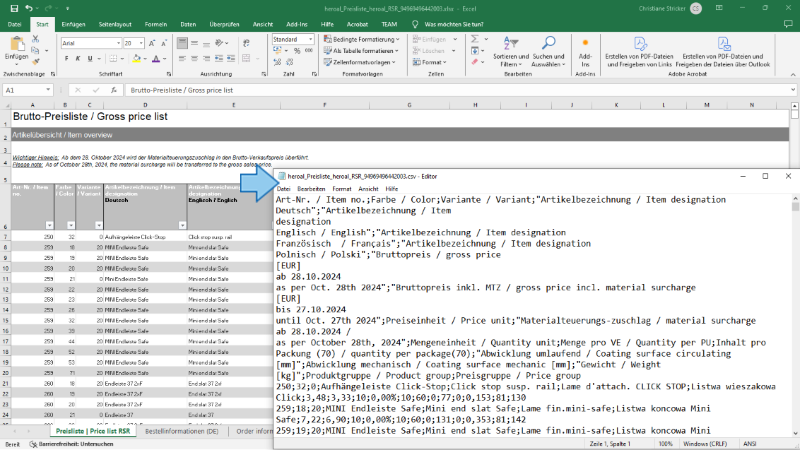
Umwandlung der xlsx Datei in eine csv Datei |
Das Formular für den Heroal Import wird über das ingenious Hauptmenü -> System -> Heroal Import geöffnet.
Einstellungen
Die folgende Kurzbeschreibung gibt einen Überblick über die Einstellungen für den Artikelimport.
Eine detaillierte Beschreibung findet sich im Kapitel Heroal Import Einstellungen.
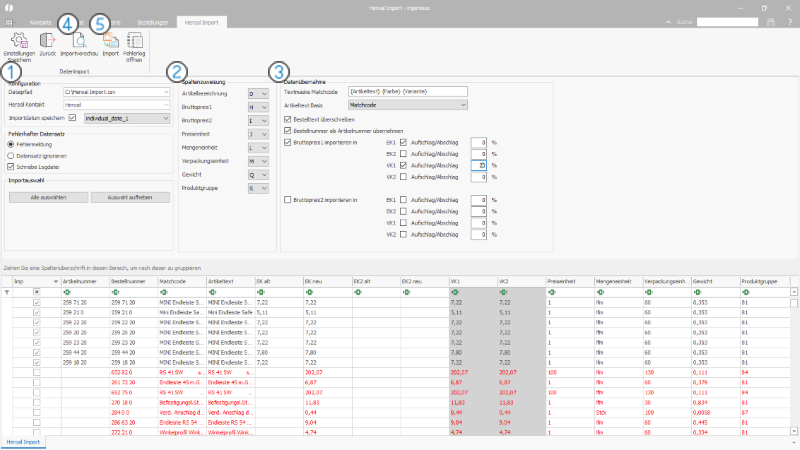
Einstellungen und Vorschau Heroal Artikelimport |
 Konfiguration
Konfiguration
1. Dateipfad angeben, wo die Datei gespeichert ist
2. Den Matchcode des in ingenious gespeicherten Heroal Kontakts eingeben
 Spaltenzuweisung
Spaltenzuweisung
Die Spaltenzuweisung ist vorgegeben und muss i.d.R. nicht geändert werden.
 Datenübernahme
Datenübernahme
1. Für neue Artikel wird der Matchcode nach dem Schema "{Bezeichnung} {Artikelnummer}{Farbcode}{Variante}" gebildet.
Alternativ stehen weitere Platzhalter zur Verfügung, mit denen ein individueller Matchcode gebildet werden kann.
2. Entscheidung, ob bei schon vorhandenen Artikeln der Bestelltext mit dem Text aus der aktuellen Datei überschrieben werden soll.
3. Entscheidung, ob die Heroal Bestellnummer auch als eigene Artikelnummer übernommen werden soll.
4. Festlegung, welcher der in der Datei genannten Preise importiert werden soll.
5. Festlegung, in welche Preis-Felder der ingenious Datenbank der Heroal Preis importiert werden soll
6. Festlegung, ob bzw. mit welchem Auf- oder Abschlag die Preise jeweils importiert werden sollen.
 Importvorschau
Importvorschau
1. Mit dem Button Importvorschau die Vorschau laden.
2. Über Filterzeile ggf. Artikelliste einschränken (z.B. nach Produktgruppe).
3. In der Datenbank anhand der Bestellnummer gefundene Artikel werden mit schwarzer Schriftfarbe aufgelistet, neue (unbekannte) Artikel mit roter.
4. Für rote Artikel ggf. in der Datenbank prüfen, ob diese unter anderer Bestellnummer gespeichert sind; Bestellnummer in der Datenbank korrigieren; Importvorschau neu laden
Hinweis: Das ingenious Programm kann auch zweimal geöffnet werden, um z.B. die Artikelliste auf einem 2. Bildschirm anzuzeigen.
5. Die zu importierenden Artikel über die Checkboxen in der ersten Spalte für den Import auswählen
Alternativ den Button "Alle auswählen" nutzen, um alle in der Liste angezeigten (ggf. gefilterten) Artikel zu markieren.
 Import
Import
1. Über den Button "Import" den Import starten.
2. Ggf. fehlerhafte Datensätze prüfen.
Mögliche Fehler: z.B. "Preis auf Anfrage" kann nicht importiert werden.
Weiterverarbeitung
Für Artikel mit den Farbcodes 39 für einfarbige RAL-Pulverbeschichtung und 29 für zweifarbige RAL-Pulverbeschichtung ist nach dem Artikelimport durch den Produktmanager ein Skript auszuführen, das die Artikel für die Aufnahme der RAL-Farbcodes für die Bestellung vorbereitet.
Das Skript schreibt die notwendigen Details und Befehle in Aufmaß, Leistungspositionen und Typattribute.
Details siehe Kapitel Heroal Import Handling RAL Farben.